Mi a teendő, ha a WhatsApp Web nem működik

A WhatsApp web nem működik? Ne aggódj. Íme néhány hasznos tipp, amivel újra működésbe hozhatod a WhatsApp-ot.
A OneNote szinkronizálása nem mindig egyszerű feladat. Aminek gyorsnak kell lennie, néha időigényes kereséssé válhat a megfelelő hibaelhárítási megoldás megtalálása érdekében.
Ha a OneNote nem szinkronizál a 0xe40200b4 hibakóddal, kövesse az ebben az útmutatóban felsorolt hibaelhárítási lépéseket.
Megjegyzés : Keresse fel az Office 365 szolgáltatás állapotának oldalát . Ellenőrizze, hogy vannak-e hírek olyan szolgáltatási problémákról, amelyek kiválthatják ezt a hibát.
A Microsoft kifejti, hogy a 0xe40200b4 hiba akkor fordulhat elő, ha a OneNote kiszolgálói váratlanul sok kérést kapnak. Várjon tíz percet, és próbálja újra. Az ötlet az, hogy megvárjuk, amíg a szerverek már nem lesznek ekkora terhelés alatt.
Érdemes megemlíteni, hogy jegyzetei mindig biztonságban maradnak. Még ha ezt a hibát is kapja, a OneNote továbbra is felveszi a kapcsolatot a kiszolgálóval, amíg az nem válaszol.
Ha a 0xe40200b4 hibaüzenetet kapja az önálló alkalmazás használatakor, ellenőrizze, hogy tudja-e használni a webes verziót . Egyes felhasználók ezt a megoldást használhatták a OneNote eléréséhez.
Ha szerencséje van, szinkronizálhatja jegyzeteit a OneNote webes verziójával.
A OneNote kiszolgálóihoz való csatlakozásról szólva, a számítógép és a modem leválasztása segíthet. Ezzel a módszerrel kiüríti az összes ideiglenes fájlt, amely megakadályozhatja, hogy az eszköz sikeresen csatlakozzon a OneNote szervereihez.
Ne felejtse el két percig kihúzni az eszközöket, mielőtt újra bekapcsolná őket.
Előfordulhat, hogy a háttérben futó egyéb programok zavarják a OneNote-ot. Lehetséges, hogy ezek a programok szinkronizálási ütközéseket okoznak.
Ha ez a 0xe40200b4 hiba kiváltó oka, a háttérben futó programok letiltásával meg kell oldani.
Ha Windows 10 rendszert használ, indítsa el a Feladatkezelőt, és kattintson a Folyamatok fülre. Ezután kattintson a jobb gombbal a számítógépen futó programokra, és válassza a Feladat befejezése lehetőséget .
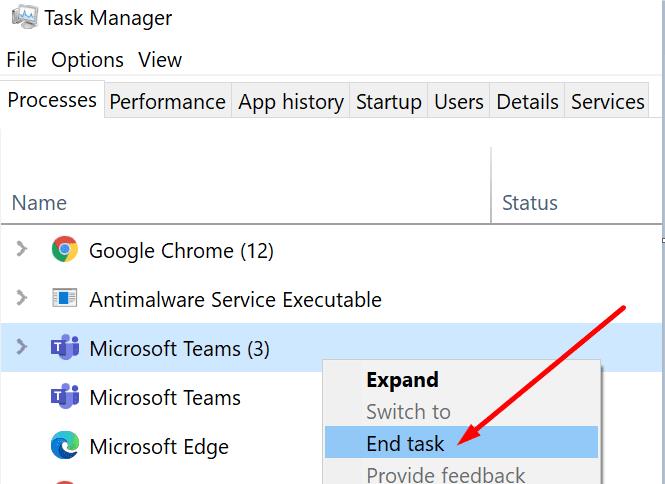
A víruskereső ideiglenes letiltása is segíthet.
Egyes felhasználók meg tudták oldani a problémát egy másik notebook megnyitásával. Próbáljon meg egy további részt és oldalt hozzáadni jelenlegi jegyzetfüzetéhez. Ennek frissítenie kell a kapcsolatot.
Nyomja meg az Oldalszinkronizálás gombot, és ellenőrizze, hogy ez a gyors megoldás megoldotta-e a problémát.
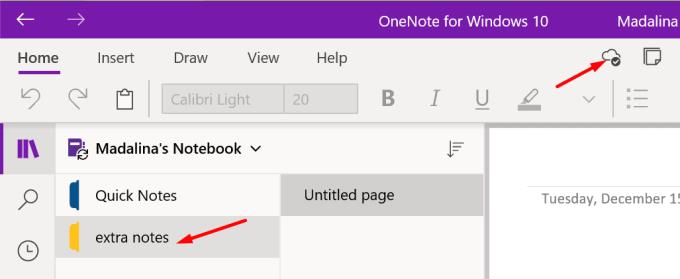
Az Office javítása egy másik lehetséges megoldás a 0xe40200b4 hibára.
Indítsa el a Vezérlőpult alkalmazást.
Ezután lépjen a Programok és szolgáltatások menüpontra .
Kattintson az Office 365/Microsoft 365 elemre .
Kattintson a Módosítás gombra.
Válassza az Online javítás lehetőséget .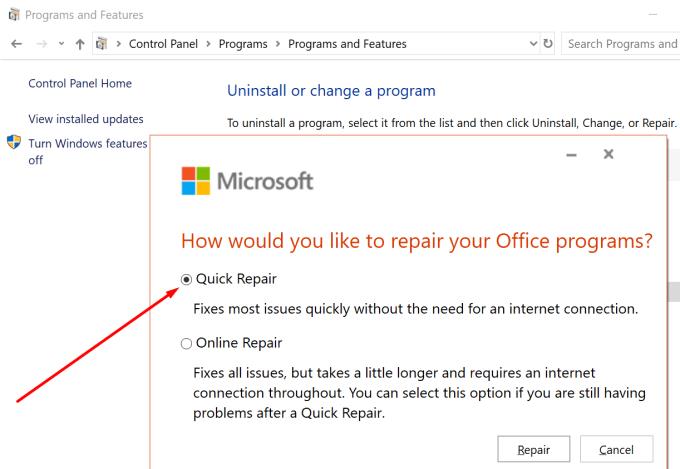
A javítási folyamat befejezése után indítsa újra a számítógépet.
A WhatsApp web nem működik? Ne aggódj. Íme néhány hasznos tipp, amivel újra működésbe hozhatod a WhatsApp-ot.
Az Amazon Fire táblagép nem kapcsol be problémával küzd? Olvassa el ezt a cikket most, hogy felfedezzen néhány lépésről lépésre módszert a probléma megoldására.
A videofolytonossági problémák megoldásához a Windows 11-en frissítse a grafikus illesztőprogramot a legújabb verzióra, és tiltsa le a hardveres gyorsítást.
Egy útmutató, amely segít a Microsoft Excel táblázatok pontos számításával kapcsolatos problémák megoldásában.
Problémái vannak az iPhone csengésével az Apple telefonján? Próbálja meg ezeket a hibaelhárító lépéseket, mielőtt a telefonját javításra küldené.
Oldja meg a problémát, amely során a Samsung Galaxy Tab A a fekete képernyőn ragadt és nem kapcsol be.
Ha a LastPass nem tud csatlakozni a szervereihez, törölje a helyi gyorsítótárat, frissítse a jelszókezelőt, és tiltsa le a böngésző bővítményeit.
Ez a hibaelhárító útmutató segít a Microsoft Outlook 365 indításakor jelentkező általános problémák megoldásában, amikor az összeomlik.
Tudja meg, hogyan lehet kijavítani a szerverhez való csatlakozás sikertelen hibakódját (4008), amikor a Warhammer 40,000: Darktide-t próbálja játszani, és tanulja meg, miért jelentkezik ez a hiba.
Tudd meg, mit tehetsz, ha a Windows Phone Link nem működik, egy lépésről lépésre tartalmazó megoldások listájával, amely segít újra csatlakoztatni a telefonodat a számítógépedhez.
Fedezze fel, hogyan javíthatja az 0xc000007b hibát részletes útmutatónkban, amely a hiba kód okait és a bizonyított megoldások listáját mutatja be.
Tanulja meg, hogyan engedélyezheti vagy tilthatja le a képletek megjelenését a Microsoft Excel celláiban.
Tudd meg, hogyan kezelheted az "Aw, Snap!" hibát Chrome-ban, hatékony módszerek listájával a probléma megoldására és a kívánt webhelyekhez való hozzáférésre.
Gyakran tapasztalja a "Sajnáljuk, nem tudtunk csatlakozni" hibát az MS Teams-en? Próbálja ki ezeket a hibaelhárítási tippeket, hogy megszabaduljon ettől a problémától!
Fedezze fel, hogyan javíthatja a OneDrive 0x8004de88 hibakódját, hogy újra működőképes legyen a felhőalapú tárolása.
A gyakori Steam összeomlásoknak számos oka lehet. Itt van 9 lehetséges megoldás, amelyek segíthetnek visszatérni a játékhoz.
A Samsung Galaxy Z Fold 5 2023 egyik leglenyűgözőbb eszköze. A 7,6 hüvelykes, kiterjedt hajlítható képernyője mellett a Z Fold 5 a jövőt kézbe venni és használni érzést kelti.
Ha a Powerbeats Pro nem töltődik, használjon másik áramforrást és tisztítsa meg a fülhallgatókat. Töltés közben hagyja nyitva az ügyet.
Ebben a bejegyzésben két módszert mutatunk be a nyomtatási sor törlésére a Microsoft Windows rendszerben.
Ha azt tapasztalja, hogy a Windows Online Hibaelhárító Szolgáltatás le van tiltva hibaüzenetet lát a Windows bármely hibaelhárítójának használatakor, olvassa el ezt a cikket most!
Ez a lépésről lépésre végigvezető útmutató megmutatja, hogyan lehet megváltoztatni a kiemelő színt a szövegek és szöveges mezők számára az Adobe Readerben.
Itt részletes utasításokat talál arról, hogyan lehet megváltoztatni a felhasználói ügynök karakterláncot az Apple Safari böngészőben MacOS rendszeren.
Szeretné letiltani az Apple Szoftverfrissítés képernyőt, és megakadályozni, hogy megjelenjen a Windows 11 számítógépén vagy Mac-en? Próbálja ki ezeket a módszereket most!
Ha a LastPass nem tud csatlakozni a szervereihez, törölje a helyi gyorsítótárat, frissítse a jelszókezelőt, és tiltsa le a böngésző bővítményeit.
Tartsa tisztán a Google Chrome böngésző gyorsítótárát a következő lépésekkel.
Sok felhasználó számára a 24H2 frissítés törli az auto HDR-t. Ez az útmutató elmagyarázza, hogyan orvosolhatod ezt a problémát.
A keresztreferenciák segíthetnek dokumentumod felhasználóbarátabbá, rendezettebbé és hozzáférhetőbbé tételében. Ez a útmutató megtanítja, hogyan hozhatsz létre keresztreferenciákat Wordben.
A Spotify zavaró lehet, ha minden alkalommal automatikusan megnyílik, amikor elindítja a számítógépét. Az automatikus indítás leállítása az alábbi lépések segítségével.
Kíváncsi arra, hogyan integrálhatja a ChatGPT-t a Microsoft Word-be? Ez az útmutató pontosan megmutatja, hogyan teheti ezt meg a ChatGPT for Word bővítménnyel 3 egyszerű lépésben.
Tanuld meg, hogyan oldj meg egy gyakori problémát, amelyben a képernyő villog a Google Chrome böngészőben.























